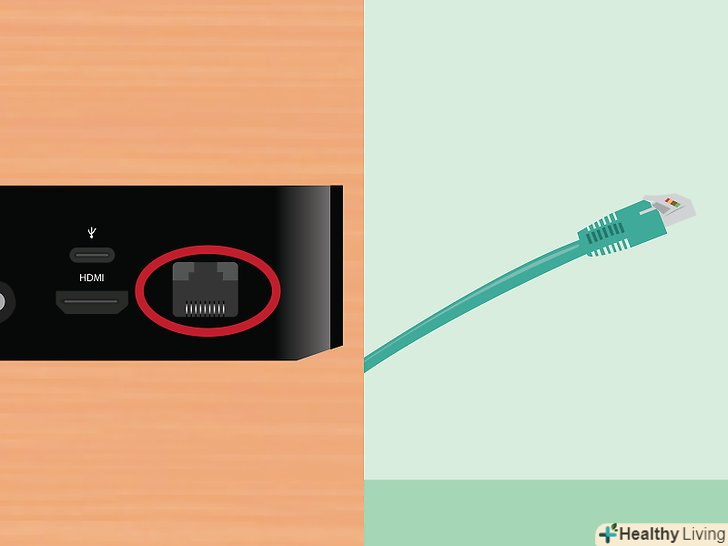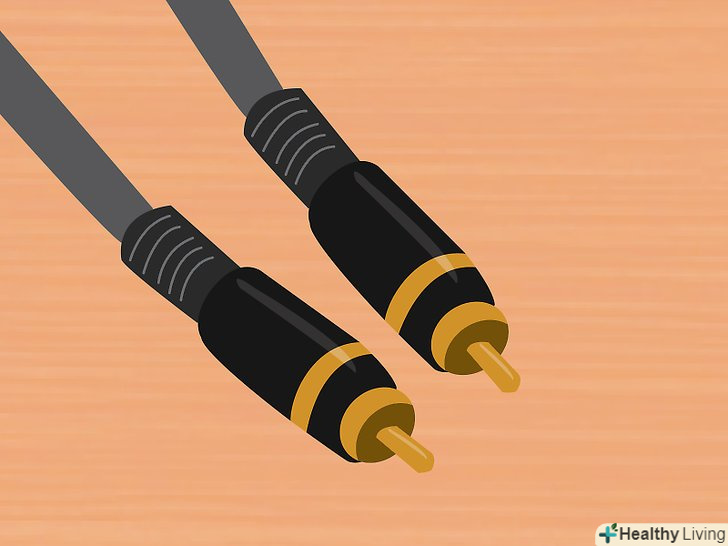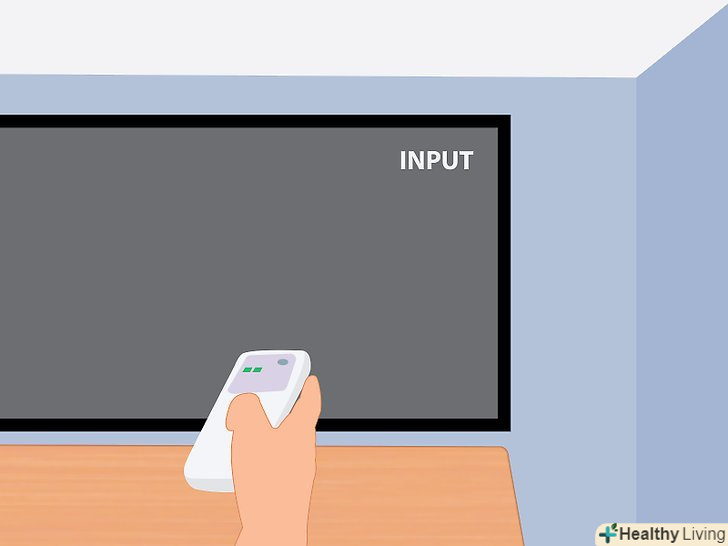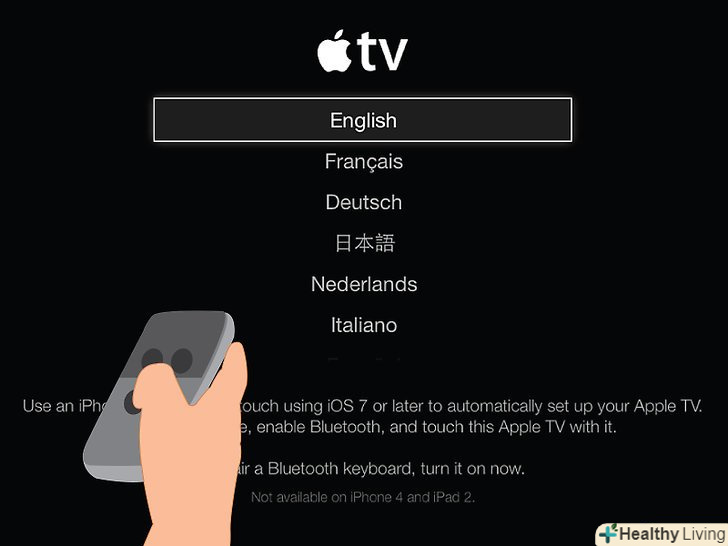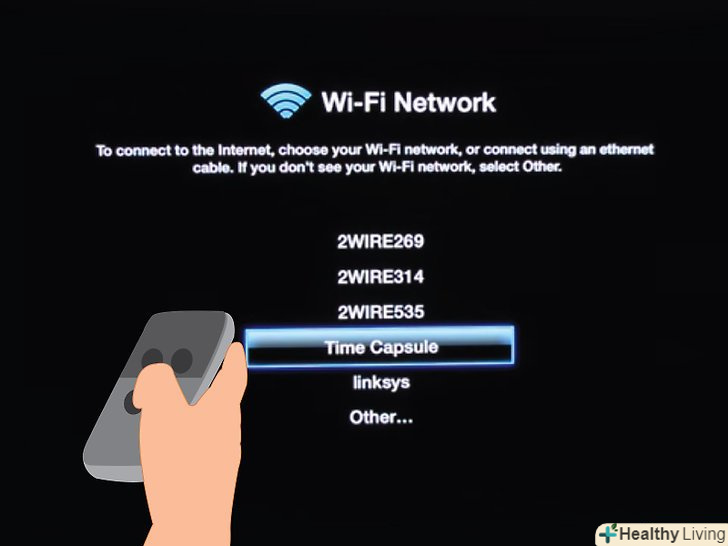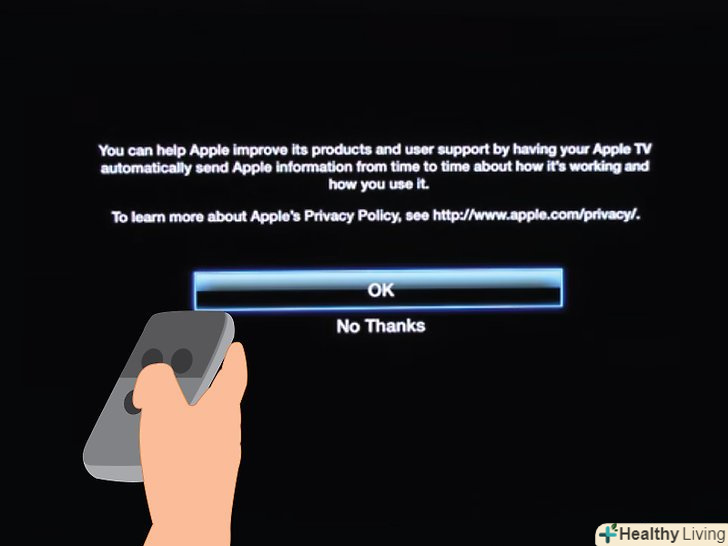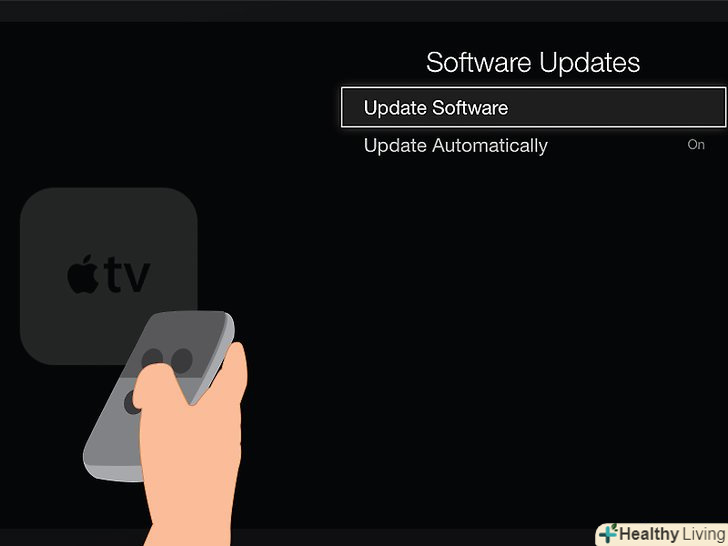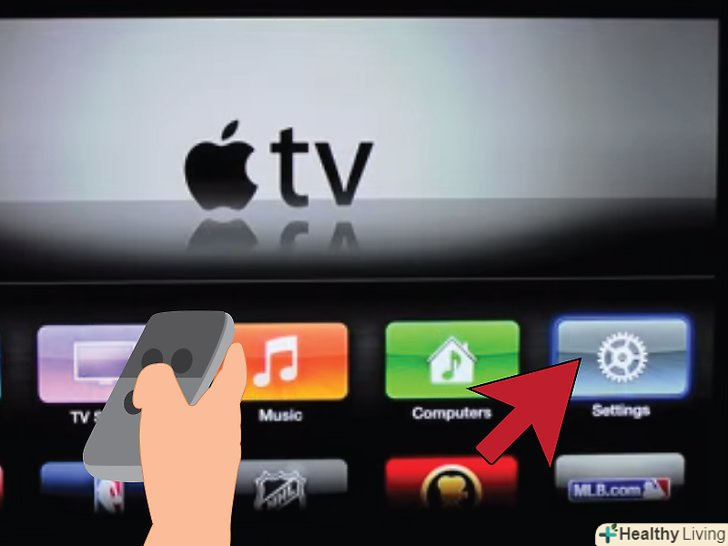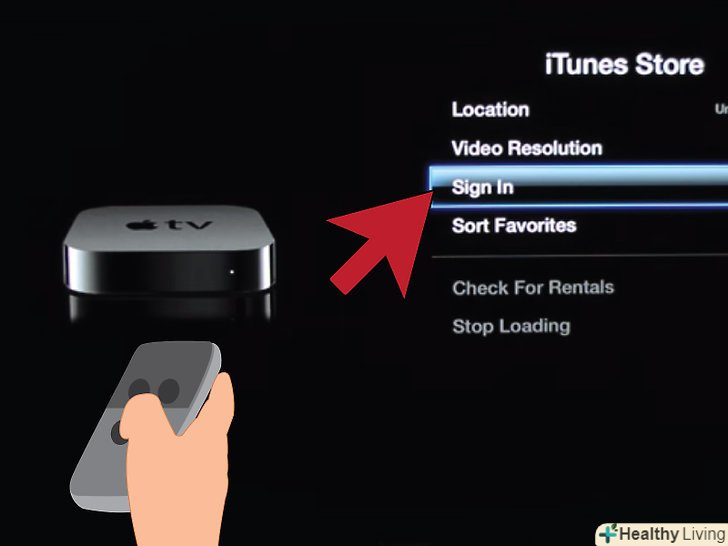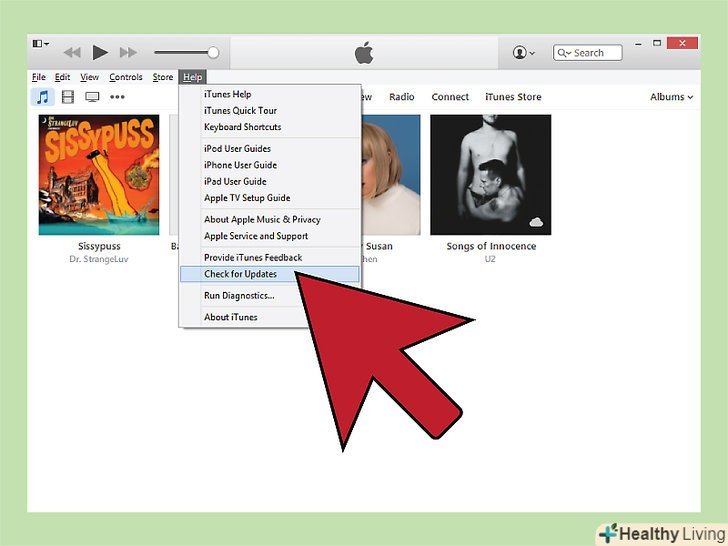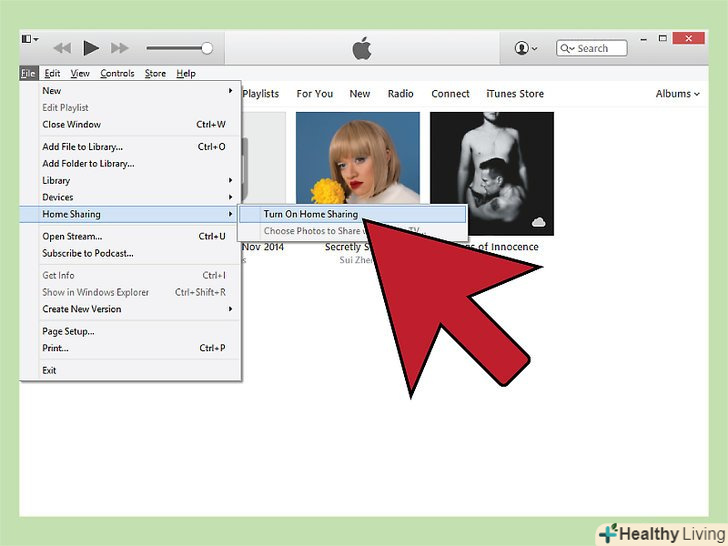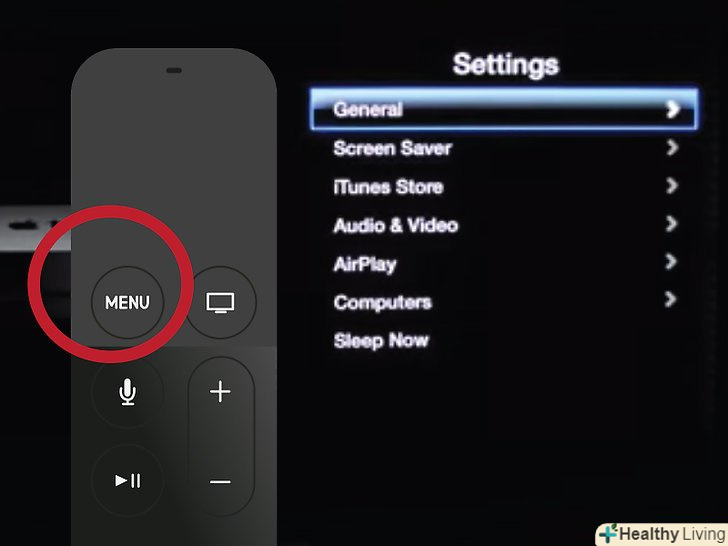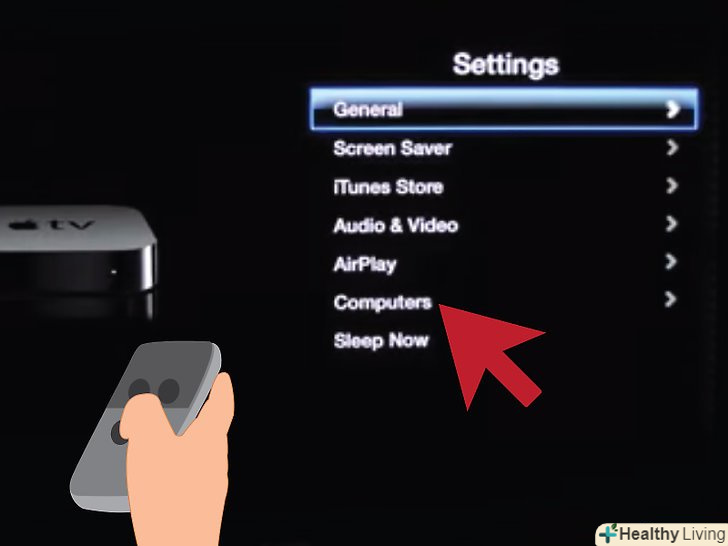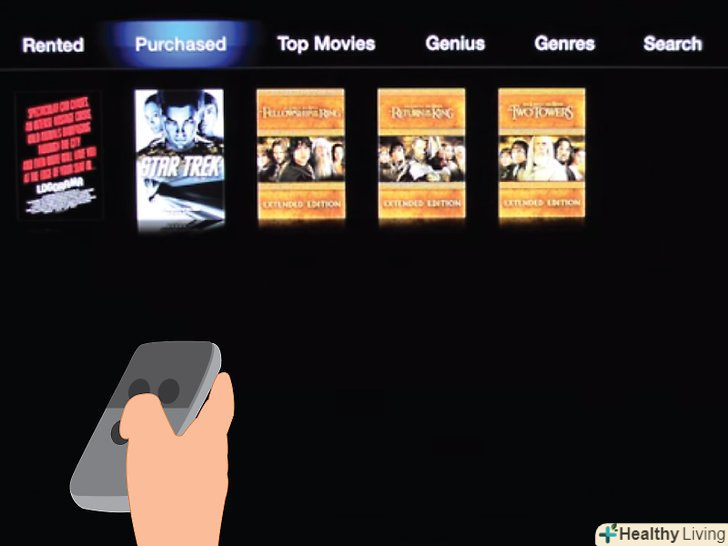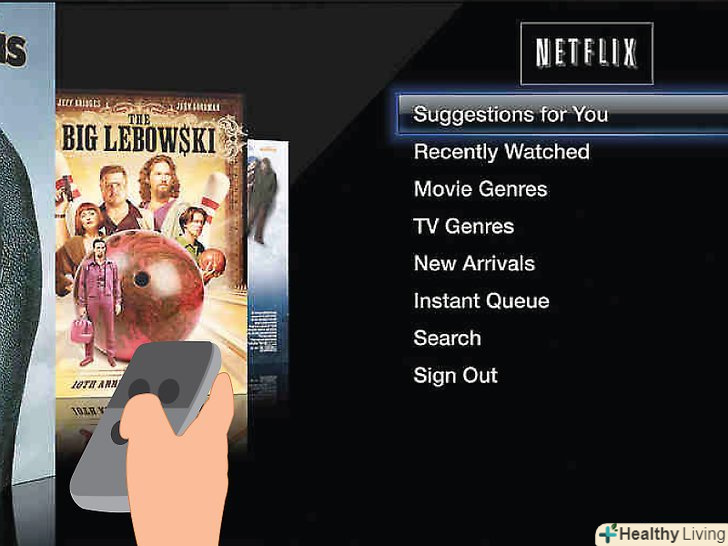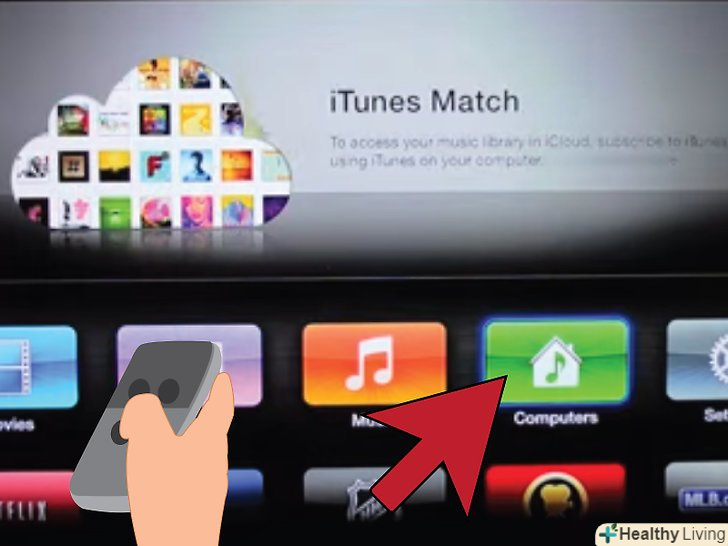За допомогою цифрового мультимедійного пристрою Apple TV можна дивитися потокове відео і слухати потокову музику через високошвидкісне підключення до Інтернету. Цей пристрій сумісний з іншими продуктами Apple і» розумними " телевізорами. Щоб встановити Apple TV, знадобиться HDMI-з'єднання, а також бездротове або Дротове підключення до мережі.
Кроки
Частина1З 4:
Підключення обладнання
Частина1З 4:
 Підготуйте все необхідне.у комплекті з Apple TV поставляються кабель живлення і пульт дистанційного керування. Apple TV підключається тільки до HD-телевізора, а для цього потрібен кабель HDMI. Цей кабель не входить в комплект поставки Apple TV, але його можна купити в магазині електроніки або в Інтернеті за низькою ціною. Майте на увазі, що між кабелем за 700 рублів і кабелем за 6000 рублів немає особливої різниці. Також Apple TV потрібно підключити до бездротової мережі або скористатися кабелем Ethernet.
Підготуйте все необхідне.у комплекті з Apple TV поставляються кабель живлення і пульт дистанційного керування. Apple TV підключається тільки до HD-телевізора, а для цього потрібен кабель HDMI. Цей кабель не входить в комплект поставки Apple TV, але його можна купити в магазині електроніки або в Інтернеті за низькою ціною. Майте на увазі, що між кабелем за 700 рублів і кабелем за 6000 рублів немає особливої різниці. Також Apple TV потрібно підключити до бездротової мережі або скористатися кабелем Ethernet.- Apple TV першого покоління можна було підключити за допомогою компонентних (п'ятиконтактних) кабелів, але це вже неможливо з новими моделями.[1]
- Щоб підключити Apple TV до домашнього кінотеатру, купіть оптичний цифровий аудіокабель (S/PDIF).
 Розмістіть Apple TV так, щоб дроти дотягнулися до телевізора і розетки.переконайтеся, що жоден дріт не натягнутий і що навколо Apple TV достатньо вільного простору для охолодження.
Розмістіть Apple TV так, щоб дроти дотягнулися до телевізора і розетки.переконайтеся, що жоден дріт не натягнутий і що навколо Apple TV достатньо вільного простору для охолодження.- Якщо ви вирішили скористатися дротовим підключенням до Інтернету, переконайтеся, що Ethernet-кабель дотягнеться до маршрутизатора.
 Підключіть Apple TV до ресивера або до телевізора через HDMI-роз'єм.такі роз'єми знаходяться на задній або бічній панелі телевізора або на задній панелі ресивера. Як правило, на телевізорі є один або кілька портів HDMI. На деяких старих HD-телевізорах HDMI-роз'ємів немає.
Підключіть Apple TV до ресивера або до телевізора через HDMI-роз'єм.такі роз'єми знаходяться на задній або бічній панелі телевізора або на задній панелі ресивера. Як правило, на телевізорі є один або кілька портів HDMI. На деяких старих HD-телевізорах HDMI-роз'ємів немає.- Запам'ятайте мітку HDMI-роз'єму, до якого підключаєте Apple TV, щоб налаштувати телевізор на правильне джерело сигналу.
 Підключіть кабель живлення до Apple TV і вставте його в розетку.рекомендуємо підключити Apple TV до мережевого фільтру, щоб захиститися від стрибків напруги.
Підключіть кабель живлення до Apple TV і вставте його в розетку.рекомендуємо підключити Apple TV до мережевого фільтру, щоб захиститися від стрибків напруги. Підключіть кабель Ethernet (якщо необхідно).якщо ви підключаєтеся до мережі через Ethernet, підключіть кабель до задньої панелі Apple TV, а потім до маршрутизатора або мережевого комутатора. Якщо ви підключаєтеся до бездротової мережі, пропустіть цей крок.
Підключіть кабель Ethernet (якщо необхідно).якщо ви підключаєтеся до мережі через Ethernet, підключіть кабель до задньої панелі Apple TV, а потім до маршрутизатора або мережевого комутатора. Якщо ви підключаєтеся до бездротової мережі, пропустіть цей крок. Підключіть Apple TV до домашнього кінотеатру (необов'язково).зазвичай Apple TV передає звук через кабель HDMI, але якщо ви використовуєте аудіоприймач, підключіть до нього Apple TV за допомогою оптичного цифрового аудіокабеля (S/PDIF). Підключіть кабель до задньої панелі Apple TV, а потім до відповідного порту на ресивері або телевізорі.
Підключіть Apple TV до домашнього кінотеатру (необов'язково).зазвичай Apple TV передає звук через кабель HDMI, але якщо ви використовуєте аудіоприймач, підключіть до нього Apple TV за допомогою оптичного цифрового аудіокабеля (S/PDIF). Підключіть кабель до задньої панелі Apple TV, а потім до відповідного порту на ресивері або телевізорі.
Частина2З 4:
Налаштування Apple TV
Частина2З 4:
 Налаштуйте телевізор на правильне джерело сигналу. натисніть кнопку «Input» (вхідний сигнал) або «Source» (Джерело) на пульті дистанційного керування телевізора, а потім виберіть порт HDMI, до якого підключений Apple TV. Як правило, Apple TV включається автоматично, тому Ви повинні побачити меню, в якому можна вибрати мову. Якщо нічого не відображається, двічі перевірте правильність підключень, а потім натисніть центральну кнопку на пульті Apple TV.
Налаштуйте телевізор на правильне джерело сигналу. натисніть кнопку «Input» (вхідний сигнал) або «Source» (Джерело) на пульті дистанційного керування телевізора, а потім виберіть порт HDMI, до якого підключений Apple TV. Як правило, Apple TV включається автоматично, тому Ви повинні побачити меню, в якому можна вибрати мову. Якщо нічого не відображається, двічі перевірте правильність підключень, а потім натисніть центральну кнопку на пульті Apple TV. Виберіть мову інтерфейсу.для цього скористайтеся центральною кнопкою на пульті дистанційного керування.
Виберіть мову інтерфейсу.для цього скористайтеся центральною кнопкою на пульті дистанційного керування. Підключіться до мережі.якщо ви підключені до мережі через Ethernet, Apple TV автоматично виявить мережу і підключиться до неї. Якщо ви підключаєтеся до бездротової мережі, відобразиться список доступних бездротових мереж. Виберіть потрібну мережу і введіть пароль, якщо мережа захищена.
Підключіться до мережі.якщо ви підключені до мережі через Ethernet, Apple TV автоматично виявить мережу і підключиться до неї. Якщо ви підключаєтеся до бездротової мережі, відобразиться список доступних бездротових мереж. Виберіть потрібну мережу і введіть пароль, якщо мережа захищена. Зачекайте, поки Apple TV активується. Apple TV може знадобитися кілька хвилин, щоб виконати початкову настройку. Коли процес буде завершено, вам буде запропоновано приєднатися до програми зі збору даних про користування Apple TV.[2]
Зачекайте, поки Apple TV активується. Apple TV може знадобитися кілька хвилин, щоб виконати початкову настройку. Коли процес буде завершено, вам буде запропоновано приєднатися до програми зі збору даних про користування Apple TV.[2] Перевірте наявність оновлень. Apple TV буде працювати краще, якщо оновити його програмне забезпечення до останньої версії. Наявність оновлень можна перевірити в меню " Settings "(Налаштування).
Перевірте наявність оновлень. Apple TV буде працювати краще, якщо оновити його програмне забезпечення до останньої версії. Наявність оновлень можна перевірити в меню " Settings "(Налаштування).- Запустіть програму» Settings " (Налаштування) на головному екрані Apple TV.
- Натисніть "General «(Основні) &#gt;» Update Software" (оновлення програмного забезпечення). Apple TV перевірить і встановить всі доступні оновлення.
Частина3З 4:
Підключення до iTunes
Частина3З 4:
 Запустіть програму " Settings "(Налаштування) на головному екрані Apple TV.
Запустіть програму " Settings "(Налаштування) на головному екрані Apple TV. Виберіть "iTunes Store «в меню»Settings".введіть Apple ID і пароль. Так ви отримаєте доступ до покупок iTunes на Apple TV. Також до Apple TV можна підключити домашні комп'ютери (за допомогою функції «Домашня колекція»).
Виберіть "iTunes Store «в меню»Settings".введіть Apple ID і пароль. Так ви отримаєте доступ до покупок iTunes на Apple TV. Також до Apple TV можна підключити домашні комп'ютери (за допомогою функції «Домашня колекція»). Оновіть iTunes до версії 10.5 або пізнішої на комп'ютері.рекомендуємо користуватися самою останньою версією iTunes, оскільки версія 10.5 досить стара. Проте вам знадобиться як мінімум версія 10.5, щоб поділитися медіатекою iTunes з Apple TV.
Оновіть iTunes до версії 10.5 або пізнішої на комп'ютері.рекомендуємо користуватися самою останньою версією iTunes, оскільки версія 10.5 досить стара. Проте вам знадобиться як мінімум версія 10.5, щоб поділитися медіатекою iTunes з Apple TV.- Щоб оновити iTunes на Комп'ютері Mac, використовуйте опцію "оновлення програмного забезпечення" в меню Apple. Щоб оновити iTunes на комп'ютері з Windows, відкрийте меню "Довідка «і виберіть»перевірити наявність оновлень".
 Відкрийте меню "Файл" в iTunes і виберіть "Домашня колекція" &#gt; «включити домашню колекцію». введіть Apple ID і пароль, а потім натисніть Включити домашню колекцію. Функція "домашня колекція" буде активована в iTunes і дозволить ділитися медіатекою iTunes з іншими комп'ютерами і пристроями (включаючи Apple TV).
Відкрийте меню "Файл" в iTunes і виберіть "Домашня колекція" &#gt; «включити домашню колекцію». введіть Apple ID і пароль, а потім натисніть Включити домашню колекцію. Функція "домашня колекція" буде активована в iTunes і дозволить ділитися медіатекою iTunes з іншими комп'ютерами і пристроями (включаючи Apple TV).- Повторіть цей процес на всіх комп'ютерах, які хочете з'єднати разом.
 Запустіть програму " Settings "(Налаштування) на Apple TV. щоб переміститися назад, натискайте кнопку «Menu» (Меню) на пульті дистанційного керування.
Запустіть програму " Settings "(Налаштування) на Apple TV. щоб переміститися назад, натискайте кнопку «Menu» (Меню) на пульті дистанційного керування. Виберіть " Computers "(Комп'ютери) в меню "Settings".Тепер виберіть "Turn On Home Sharing Option" (включити домашню колекцію), а потім виберіть той же Apple ID, за допомогою якого ви авторизувалися в iTunes. Введіть інший Apple ID, якщо ви налаштували функцію "домашня колекція" з-під іншого облікового запису.
Виберіть " Computers "(Комп'ютери) в меню "Settings".Тепер виберіть "Turn On Home Sharing Option" (включити домашню колекцію), а потім виберіть той же Apple ID, за допомогою якого ви авторизувалися в iTunes. Введіть інший Apple ID, якщо ви налаштували функцію "домашня колекція" з-під іншого облікового запису.
Частина4З 4:
Використання Apple TV
Частина4З 4:
 Перегляньте свої покупки в iTunes.коли ви підключите Apple TV до iTunes, можете передавати куплені фільми і телепередачі. Останні покупки відобразяться у верхній частині головного екрана. Пройдіться по вкладках "Фільми», «ТВ-шоу» і "музика", щоб переглянути вміст магазину iTunes і придбаний Вами контент.
Перегляньте свої покупки в iTunes.коли ви підключите Apple TV до iTunes, можете передавати куплені фільми і телепередачі. Останні покупки відобразяться у верхній частині головного екрана. Пройдіться по вкладках "Фільми», «ТВ-шоу» і "музика", щоб переглянути вміст магазину iTunes і придбаний Вами контент. Використовуйте потокові програми. Apple TV поставляється з безліччю потокових додатків, якими можна користуватися, щоб дивитися потокове відео. Для багатьох з таких додатків, наприклад, Netflix і Hulu+, потрібна окрема платна підписка.
Використовуйте потокові програми. Apple TV поставляється з безліччю потокових додатків, якими можна користуватися, щоб дивитися потокове відео. Для багатьох з таких додатків, наприклад, Netflix і Hulu+, потрібна окрема платна підписка. Перегляньте загальні медіатеки iTunes. якщо на всіх ваших пристроях включена функція "Домашня колекція«, можна отримати доступ до різних медіатек через опцію» Computers" (Комп'ютери) на головному екрані. Коли ви виберете цю опцію, на екрані відобразяться всі комп'ютери, підключені до вашої мережі, для яких в iTunes включена функція «Домашня колекція». Виберіть комп'ютер, з якого хочете передати потокове відео, а потім перегляньте медіатеку, щоб вибрати потрібний відеоролик.
Перегляньте загальні медіатеки iTunes. якщо на всіх ваших пристроях включена функція "Домашня колекція«, можна отримати доступ до різних медіатек через опцію» Computers" (Комп'ютери) на головному екрані. Коли ви виберете цю опцію, на екрані відобразяться всі комп'ютери, підключені до вашої мережі, для яких в iTunes включена функція «Домашня колекція». Виберіть комп'ютер, з якого хочете передати потокове відео, а потім перегляньте медіатеку, щоб вибрати потрібний відеоролик.